Windows 10 開放下載至今已經過了三天啦~很多人有疑問相容性問題而不敢升級,應觀眾要求就來寫寫這幾天使用下來的心得~!!手機上的遊戲(例:現代戰爭5、Candy Crush)、軟體(例:Mo PTT、風行、LINE)都能直接用真的很方便!!
Windows 10 界面
升級後,Windows 系統左下角的「開始」按鈕和以前有很大的不同,由於微軟先前經歷 Windos 8動態磚的挫敗後,就取 7 和 8 的特色,就變成一半應用程式一半動態磚啦~!
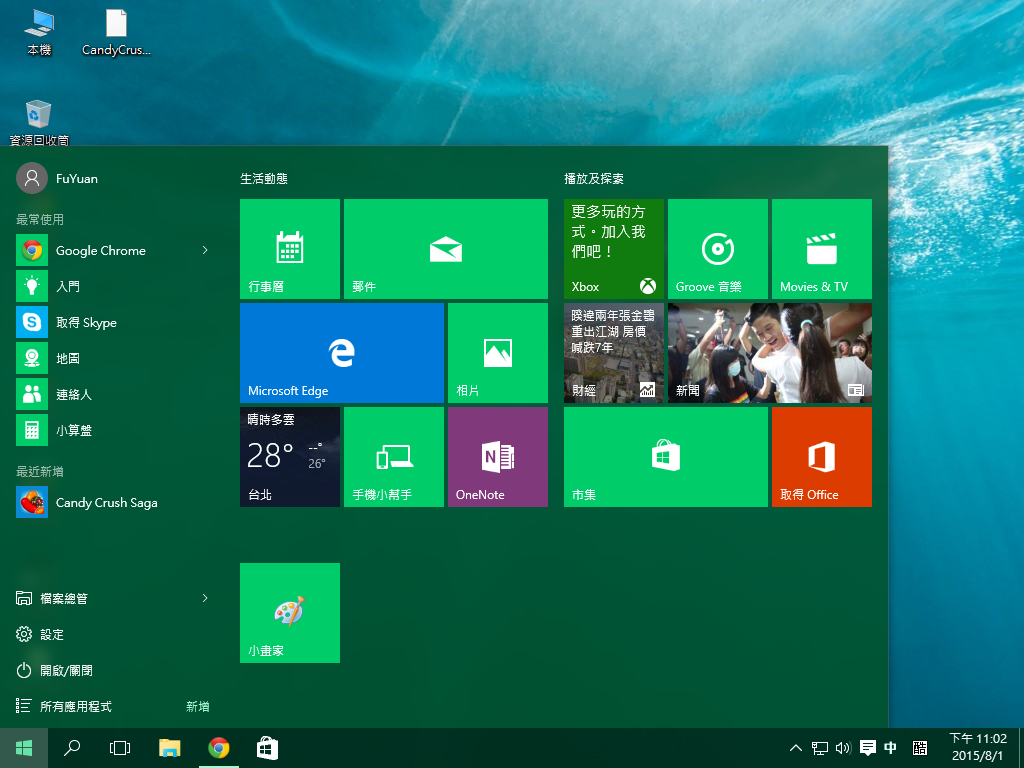
螢幕很小,傷眼請贊助(O
在剛升級後可能不太知道要怎麼用,因為和過去的風格有點不太一樣,預設「設定」的部份已經變成動態磚的風格,用過 Windows 8 的人應該很容易適應。想用過去控制台的話其實只要用左下角的放大鏡搜尋就可以了
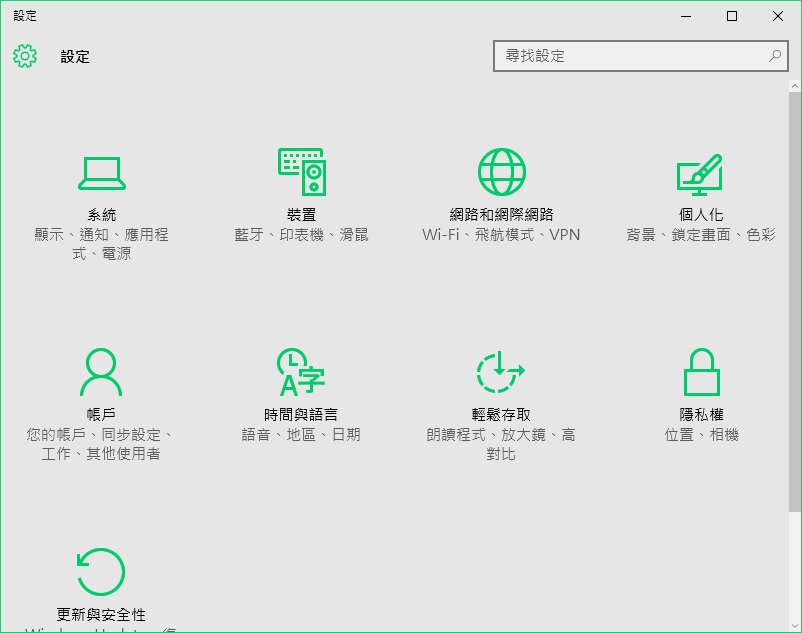
動態磚風格的設定
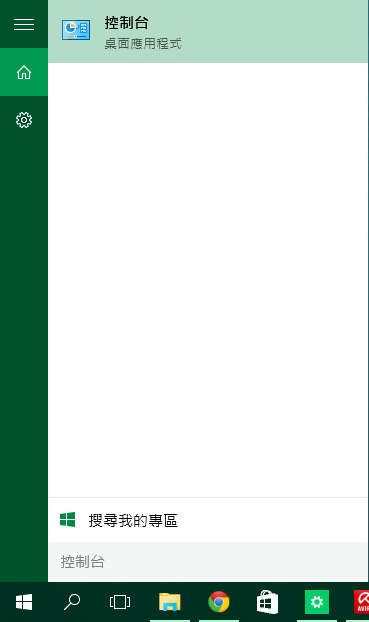
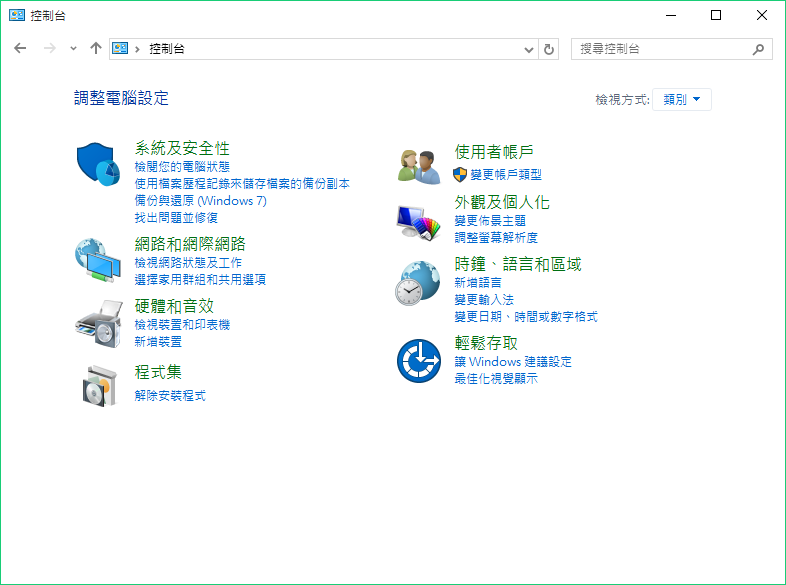
熟悉的控制台出現了~剛剛搜尋的地方右鍵可以釘選
系統的顏色可以在桌面右鍵選「個人化」就可以調整了~
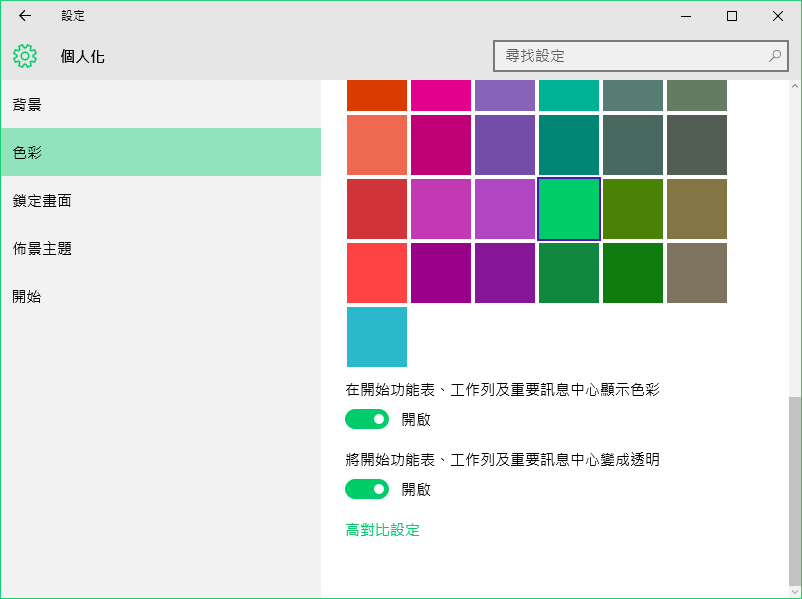
消失的「本機」
剛裝好 Windows 10 的時候,「本機」(以前叫「我的電腦」),一定是大家最先尋找的東西,可是找也找不到XD,其實只要從工具列上的檔案總管把它拉到桌面就可以啦!
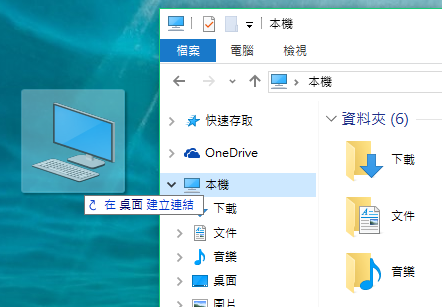
再現!!
出現在桌面後,對著它按右鍵是一件興奮的事,可以看到以前電腦的熟悉相關資訊,以後再Setup By Setup 教大家如何得到完美正版的 Windows 10 XDDDD。
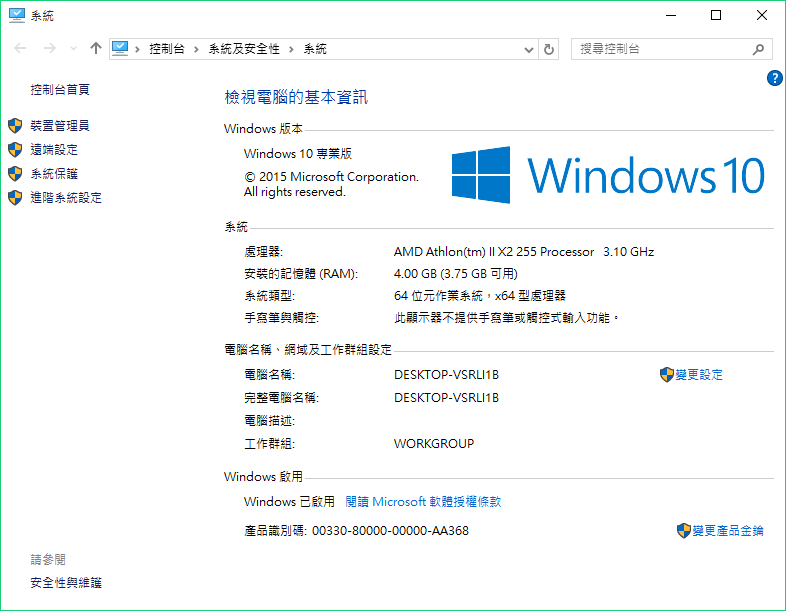
正版~~~~
好用的「市集」
「市集」應該是從 Windows 8 就存在的東西(太難用,用一次就灌回 Windows 7 了XDDD)裡面可以抓各種好玩的工具、程式,只要是 Windows Phone 上面有的東西幾乎都會有,一個不用模擬器玩 APP 的概念。
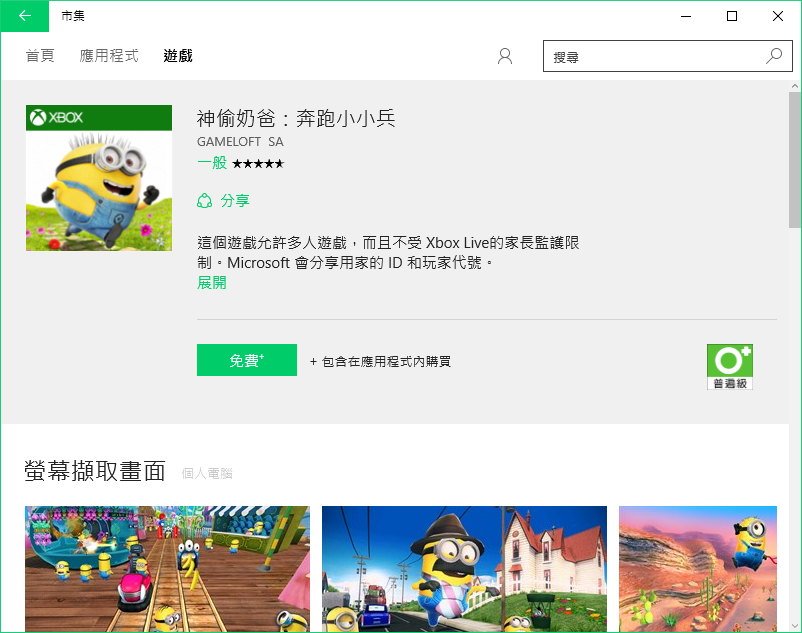
熱門的小小兵可以直接用電腦玩
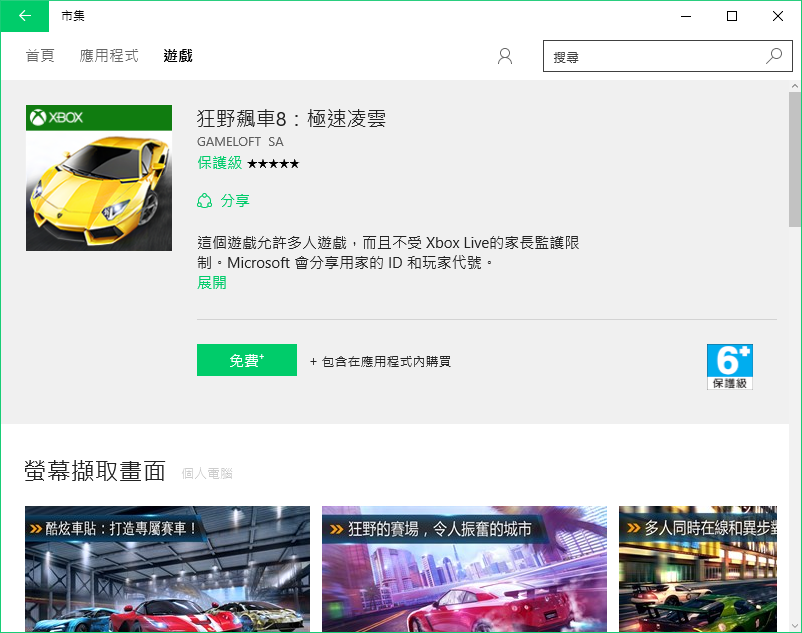
手機上的經典賽車遊戲!!!
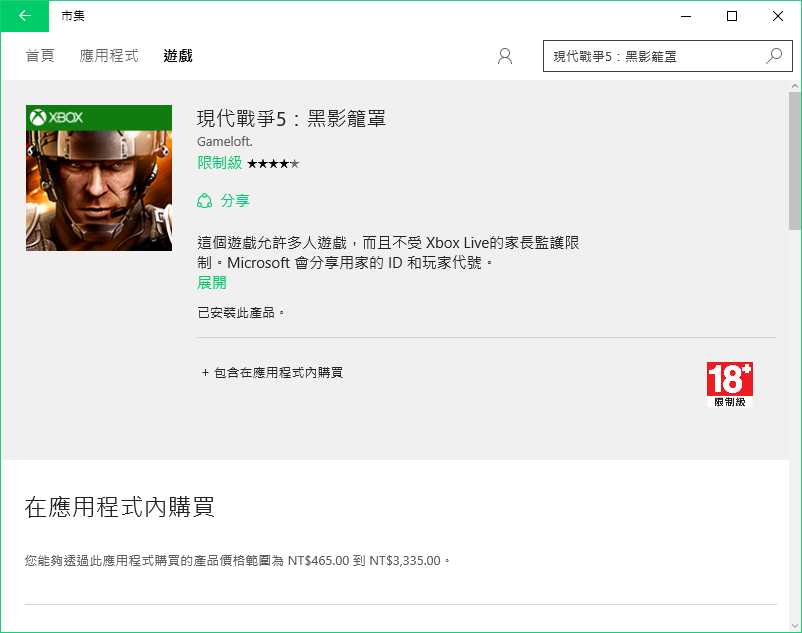
連這個都有阿!!!!!
各種熱門的APP都有,連 Android 上很有名的 Mo PTT 也有XDDDDDD
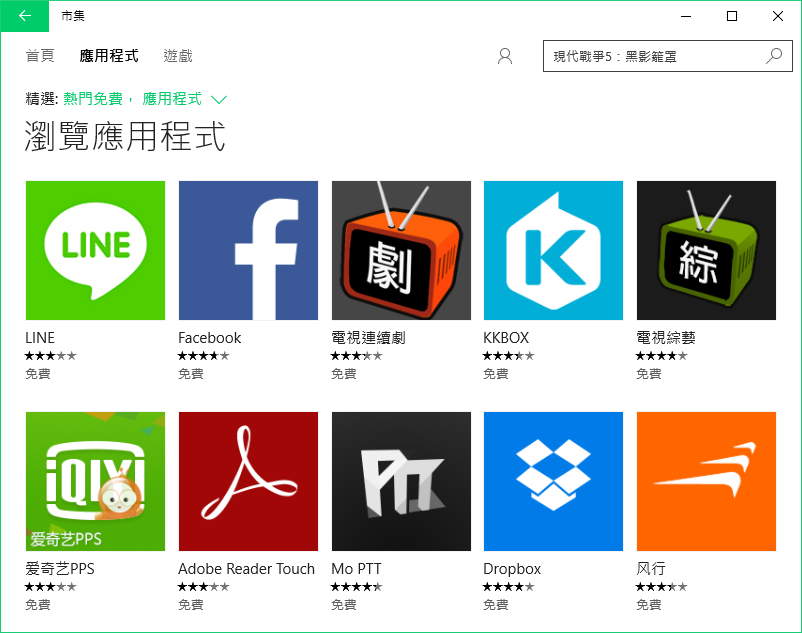
市集太神啦!!
軟體相容性
在Windows 10 上我還沒遇過相容性的問題,連遊戲橘子說不能玩的 新楓之 完全沒有障礙(記得右鍵內容 MapleStory.exe 設定「以管理員身份執行」),防毒軟體小紅傘依舊服役中,超好用的輸入法新酷音一樣一點問題都沒有,從 XP 時代就存在的 Cheat Engine 完全正常XDDDD,英雄聯盟根據大家指出也是正常的唷!
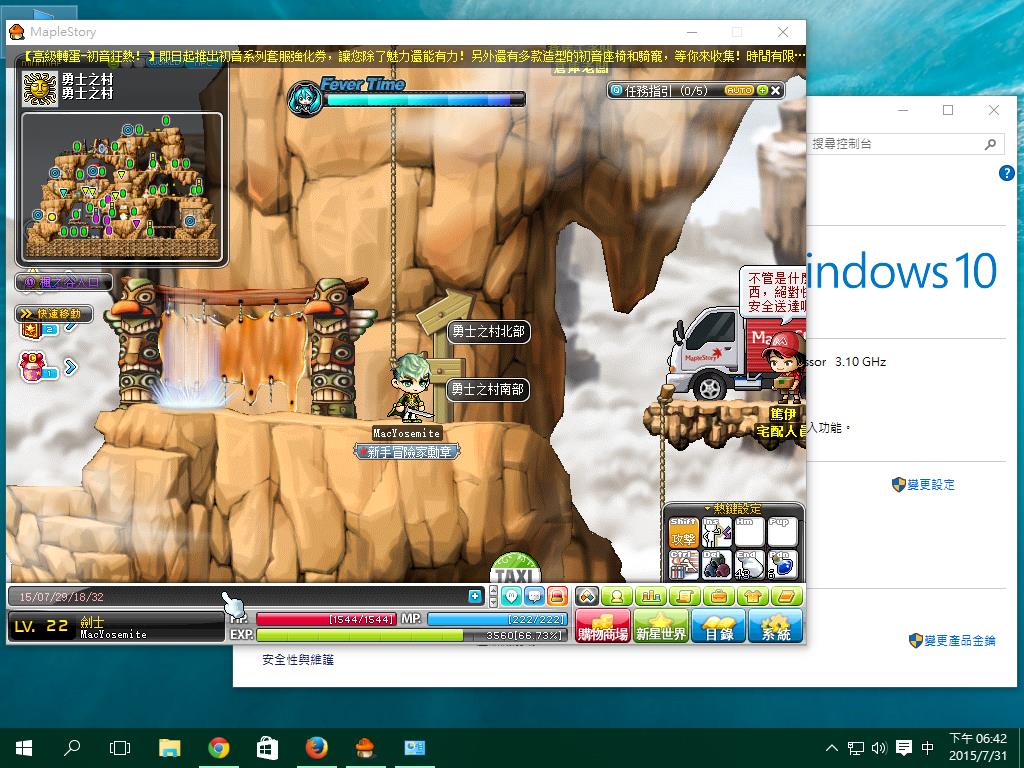
正常執行,需要用FireFox才能開
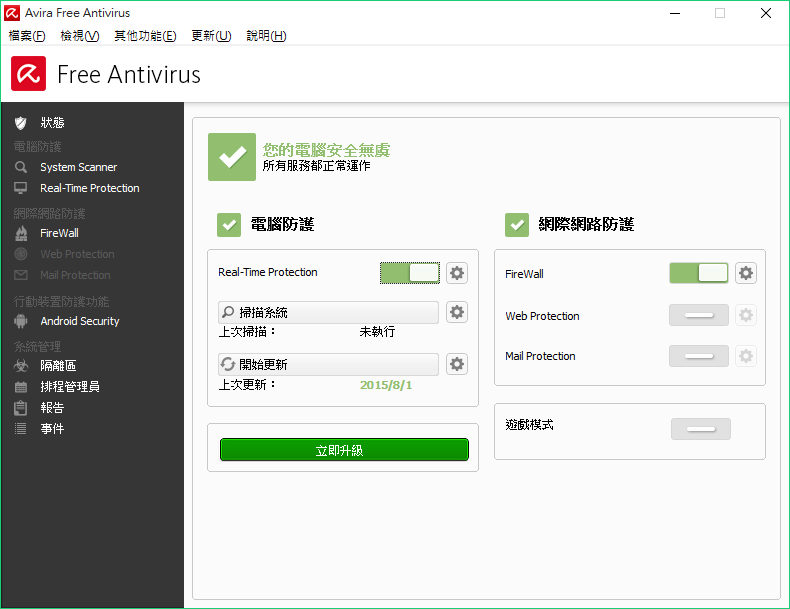
小紅傘再戰100年
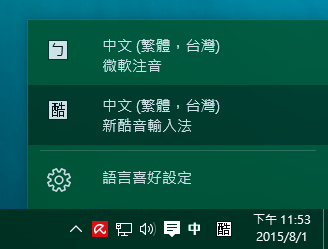
新酷音
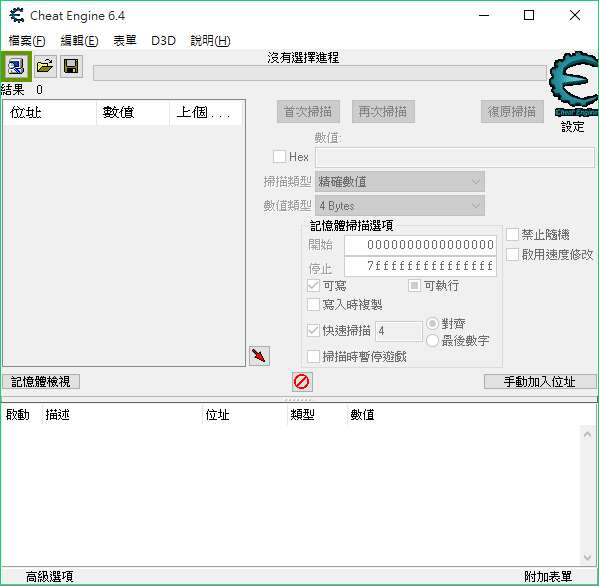
Cheat Engine
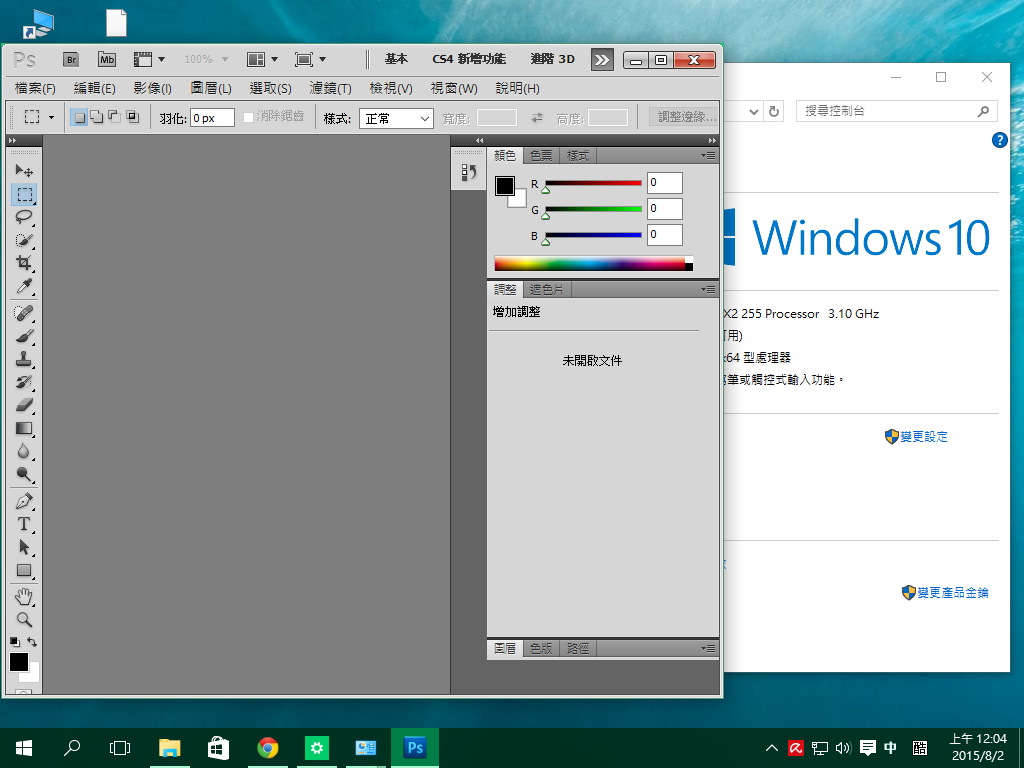
迷版 PhotoShop Portable 用管理員身份執行正常
需要習慣的地方大概就只有「開始」界面跟市集而已,應該是沒有相容性的問題,英雄聯盟就等我下載完再測試囉,不玩遊戲的話可以不用考慮直接升級了,如果你的程式很多的話請參考一下 「Windows 10 開始功能表出現 Bug,程式太多導致無法使用」,基本上是滿正常的~特別是謎版 Windows 7 直接升級完直接完美正版根本超爽~XDDD